고급 사용자인 경우 시스템 설정이나 타사 응용 프로그램을 수정하기 위해 윈도우 레지스트리를 변경해야 하는 경우가 있을 수 있습니다. 그러나 "레지스트리 해킹" 전에 먼저 백업을 만드는 것이 좋습니다. 혹여나 실수를 하면 운영 체제를 사용할 수 없게 될 수 있기 때문입니다.
Revo Uninstaller 및 CCleaner 와 같은 일부 타사 유틸리티는 작업을 실행하기 전에 레지스트리를 자동으로 백업하지만 Regedit를 사용하여 수동으로 변경하는 경우 항목을 수동으로 백업해야 합니다.
윈도우 레지스트리 내보내는 백업
시작 단추 옆의 검색 필드에 regedit를 입력해서 “레지스트리 편집기”를 엽니다.

레지스트리 편집기가 열리면 파일 > 내보내기를 클릭합니다.

이제 "레지스트리 파일 내보내기" 화면에서 파일을 저장할 안전한 위치를 선택합니다. 그런 다음 쉽게 식별할 수 있는 백업 이름을 입력합니다.
그런 다음 창 하단의 "내보내기 범위" 섹션에서 고려해야 할 몇 가지 중요한 사항이 있습니다. 전체 레지스트리를 백업하려면 모두를 선택해야 합니다. 그렇지 않으면 선택한 분기만 백업됩니다. 완료되면 저장 버튼을 클릭하세요.

저장을 클릭한 후 레지스트리를 내보내고 백업하는 데 몇 분 정도 걸립니다. 실제로 제목 표시줄에 "응답 없음" 메시지가 표시될 수 있지만 이는 정상적인 현상입니다. 사라질 때까지 기다려야 합니다.
윈도우 레지스트리 복원
레지스트리를 복원하는 가장 간단한 방법은 레지스트리를 병합하는 것입니다. 그렇게 하려면 백업한 파일을 찾아 마우스 오른쪽 버튼으로 클릭하고 메뉴에서 병합을 선택하세요.

확인 메시지가 나타나면 예 를 클릭합니다. 레지스트리가 복원되는 동안 잠시 기다리면 됩니다.
레지스트리를 복원하는 또 다른 방법은 저장된 파일을 가져오는 것입니다. 이렇게 하려면 시작 메뉴에서 레지스트리 편집기를 엽니다. 열리면 파일 > 가져오기 로 이동합니다.
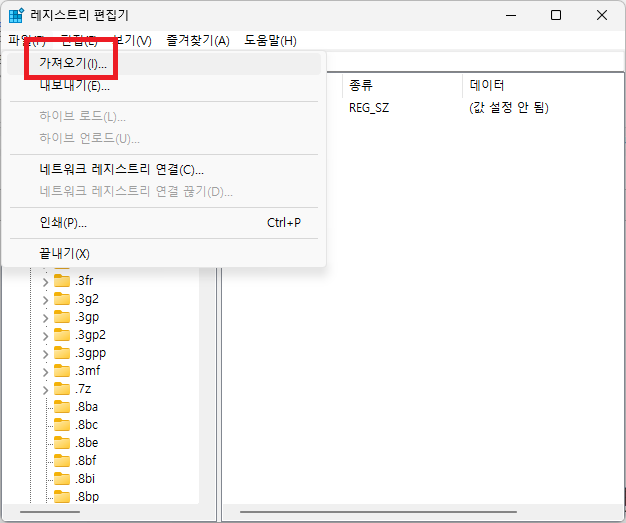
가져오기 창이 열리면 백업을 저장한 위치로 이동합니다. 복원하려는 항목을 선택하고 열기 를 클릭합니다. 다시 백업하는 동안 잠시 기다리세요.


